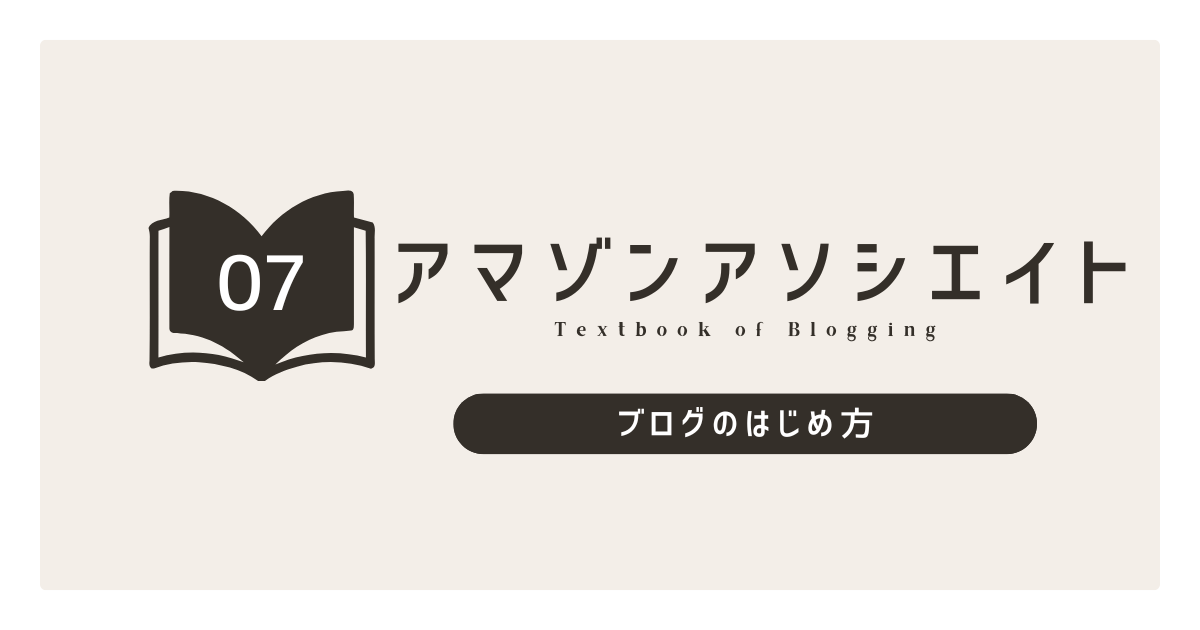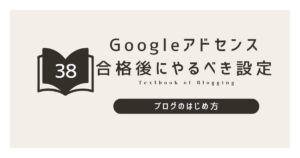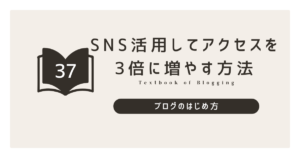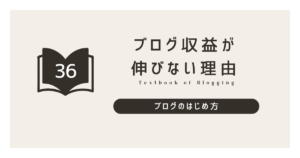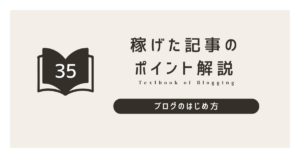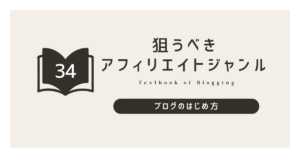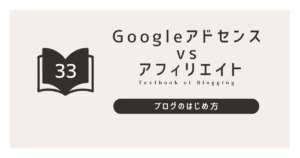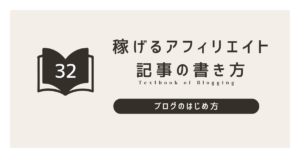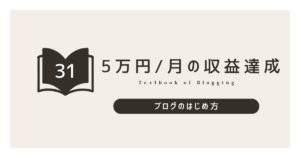Amazonアソシエイトとは?
Amazonアソシエイトは、Amazonが提供するアフィリエイトプログラムで、自分のウェブサイトやブログにAmazonの商品リンクを掲載し、そのリンク経由で商品が購入されると、紹介料を得ることができるサービスです。
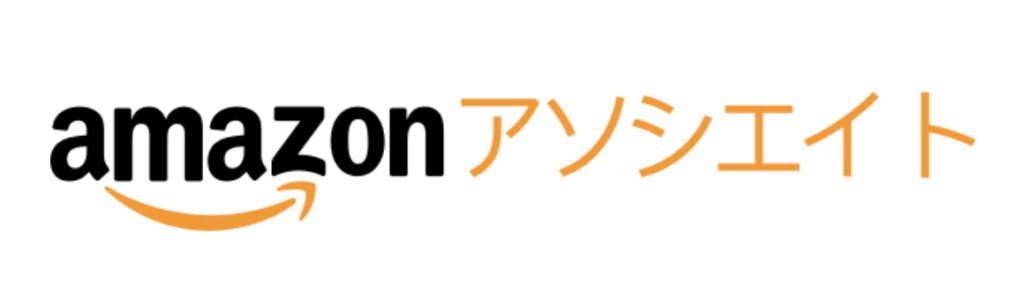
一度審査を通ったあとはアフィリエイト初心者でも収益化しやすい、特にAmazonという信頼性の高いブランドを活用できる点が大きな魅力です。
本記事では、Amazonアソシエイトの始め方について、登録方法や審査手順を詳しく解説します。
また、審査を通過するための注意点や、簡単にできる商品リンクの作り方についても触れていきます。
Amazonアソシエイト特徴
Amazonアソシエイトの主な特徴:
- 豊富な商品ラインナップ
- 信頼性の高いブランド
- 使いやすいインターフェース
- 多様な広告フォーマット
Amazonアソシエイトを利用するメリット:
- 膨大な商品数を活用できる
- 信頼性の高いAmazonブランドを利用できる
- 24時間クッキーによる報酬機会の拡大
- 季節やトレンドに合わせた商品紹介が可能
デメリット:
- 報酬率が比較的低い
- 審査基準が厳しい
- 規約変更が頻繁に行われる
Amazonアソシエイトは、特に商品レビューやプロダクトコンパリソンなどのコンテンツを扱うブロガーにとって、非常に魅力的なプログラムです。
しかし、始める前に審査基準や利用規約をしっかりと理解しておくことが重要です。
Amazonアソシエイトの審査通過するための注意点や条件は?
Amazonアソシエイトで収益化するには、いくつかの条件を満たす必要があります。
アマゾンの審査を通過しやすくするために、以下のポイントを押さえておきましょう。
条件1:アカウント作成後、180日以内に掲載サイトから3つ以上の商品を売ること
Amazonアソシエイトは、申請後、仮登録の状態からスタートします。
この段階では、審査は行われておらず、実際に紹介した商品が3つ以上売れた時点で初めて審査が開始されます。
これはアフィリエイトリンクを効果的に利用し、収益を上げられる可能性があるかどうかを確認するためです。
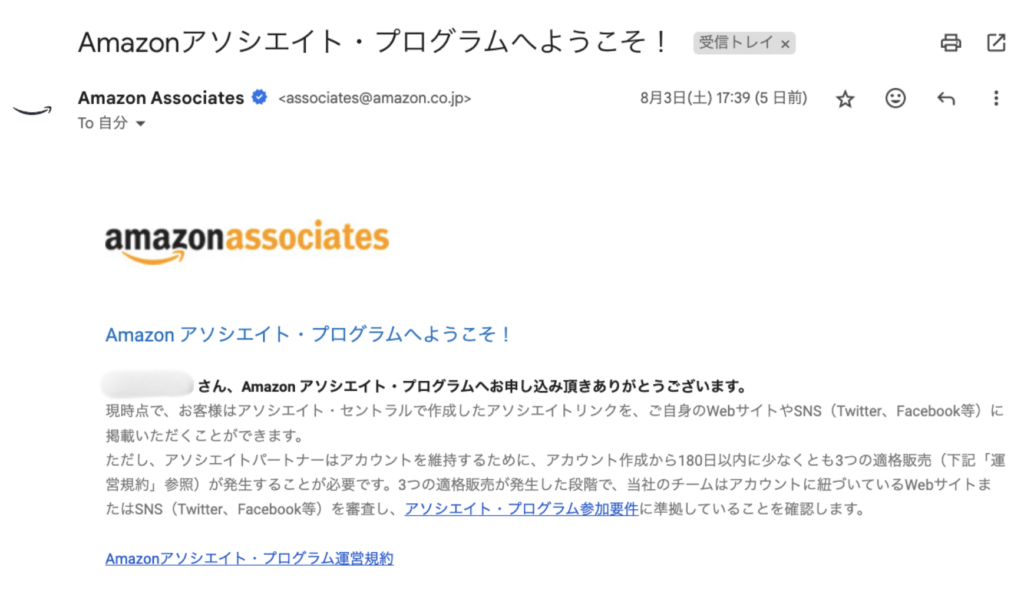
この条件をクリアするためのヒント:
- 魅力的な商品レビューを書く
- 比較記事を作成し、複数の商品を紹介する
- 季節やイベントに合わせた商品紹介を行う
- SNSを活用して、より多くの人にリーチする
注意点:
- 自己購入や家族・友人に購入を依頼するのは規約違反です
- 虚偽の購入や不正なクリックは厳しく罰せられます
条件2:少なくとも10記事以上公開されている必要があります
審査を通過するためには、ブログやウェブサイトに少なくとも10記事以上のコンテンツが公開されていることが求められます。
これにより、サイトがコンテンツとして充実していることを示すことができ、また訪問者にとって有益な情報を提供していることをアピールできます。
記事の内容は、特定の商品レビューや関連情報、購入ガイドなど、アフィリエイトリンクと関連性の高いテーマであることが望ましいです。Amazonアソシエイトの審査基準には、サイトの内容がユーザーにとって価値があるかどうかも含まれるため、質の高い記事を心がけましょう。
Amazonアソシエイトの登録方法
では、実際にAmazonアソシエイトに登録する手順について詳しく見ていきましょう。
Amazonアソシエイトアカウント情報の登録
まず、Amazonアソシエイトの公式サイトにアクセスし、アカウントを作成します。既にAmazonのアカウントを持っている場合は、そのアカウントを利用することも可能です。
- アソシエイトプログラムにサインアップ: Amazonアソシエイトの公式サイトにアクセスし、右上の「サインアップ」ボタンをクリックします。ここで、既存のAmazonアカウントにログインするか、新しいアカウントを作成します。
- アカウント情報の入力: アカウントの基本情報(名前、住所、電話番号など)を入力します。この情報は、報酬の支払いなどに使用されますので、正確に入力してください。
登録するサイトURLの登録
次に、Amazonアソシエイトで使用するウェブサイトのURLを登録します。
- ウェブサイトとモバイルアプリの情報入力: 「あなたがリンクを貼りたいウェブサイトやモバイルアプリのURLを入力してください」という画面が表示されるので、ここに自分のウェブサイトやブログのURLを入力します。複数のサイトを運営している場合は、複数のURLを追加することも可能です。
- サイトの確認: URLを入力後、次に進むと「このウェブサイトを使用する目的は何ですか?」といった質問が表示されます。ここでは、サイトの内容や目的について簡単に説明します。例えば、「商品レビューを中心にしたブログで、訪問者に有益な情報を提供し、購入をサポートすることを目的としています」といった具合です。
登録するウェブサイトの情報を入力する
次に、ウェブサイトの詳細情報を入力します。
- テーマとカテゴリの選択: ウェブサイトの主なテーマやカテゴリを選択します。これにより、Amazon側があなたのサイトの内容を理解しやすくなります。
- トラフィックの情報: サイトの訪問者数や、どのようにしてトラフィックを集めているかを入力します。SEO、ソーシャルメディア、広告など、どの方法を使用しているかを詳しく説明します。
- マネタイズ方法: すでに他のアフィリエイトプログラムや広告を利用している場合、その情報も入力します。Amazonアソシエイトをどのように活用する予定かもここで説明しましょう。
Amazonアソシエイトの商品リンクの作り方
登録が完了したら、次は実際に商品リンクを作成していきます。商品リンクの作り方は非常に簡単で、初心者でもすぐに始めることができます。
手順1:アソシエイトツールバーの設定をオンにする
Amazonアソシエイトには、簡単に商品リンクを作成できる「アソシエイトツールバー」という機能があります。このツールバーをオンにすることで、Amazonのサイト上から直接リンクを作成できるようになります。
アソシエイトツールバー:設定方法はこちら
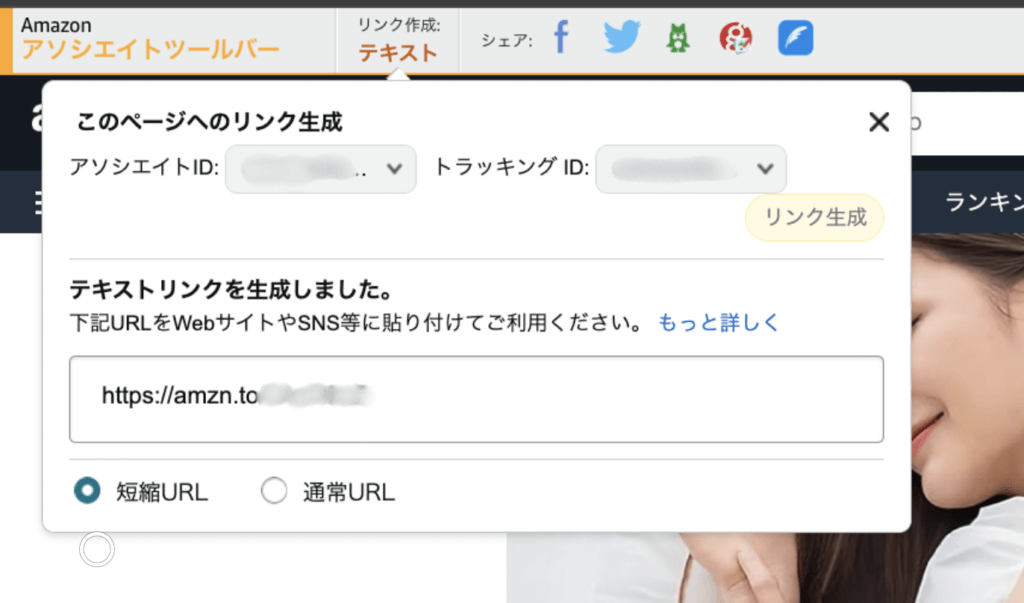
- アソシエイトツールバーを有効化: Amazonアソシエイトのダッシュボードにログインし、ツールバーの設定を有効にします。これにより、Amazonの通常のショッピングサイト上部にツールバーが表示されるようになります。
- ショートリンクの作成: ツールバーを使用して、商品ページにアクセスすると、「テキストリンク」「画像リンク」「テキストと画像リンク」のいずれかを選択してリンクを作成できます。
手順2: Amazonで商品を検索してリンクを作成する
次に、実際にAmazonで商品を検索し、リンクを作成していきます。
- 商品検索: Amazonのショッピングサイトで紹介したい商品を検索します。例えば、「ノートパソコン」や「スマートフォンケース」など、あなたのブログテーマに合った商品を選びます。
- リンクの作成: 商品ページに移動したら、アソシエイトツールバーを使用してリンクを作成します。ここで生成されたリンクを、あなたのブログやウェブサイトに貼り付けることで、訪問者がそのリンクを経由して商品を購入した場合に紹介料が発生します。
審査承認通知
無事に紹介リンクから購入された
登録するだけでは、仮アカウント状態なので、180日以内に3つ以上を販売する必要があります。
無事に購入されると審査▶承認▶通知の流れでアマゾンが対応してくれます。
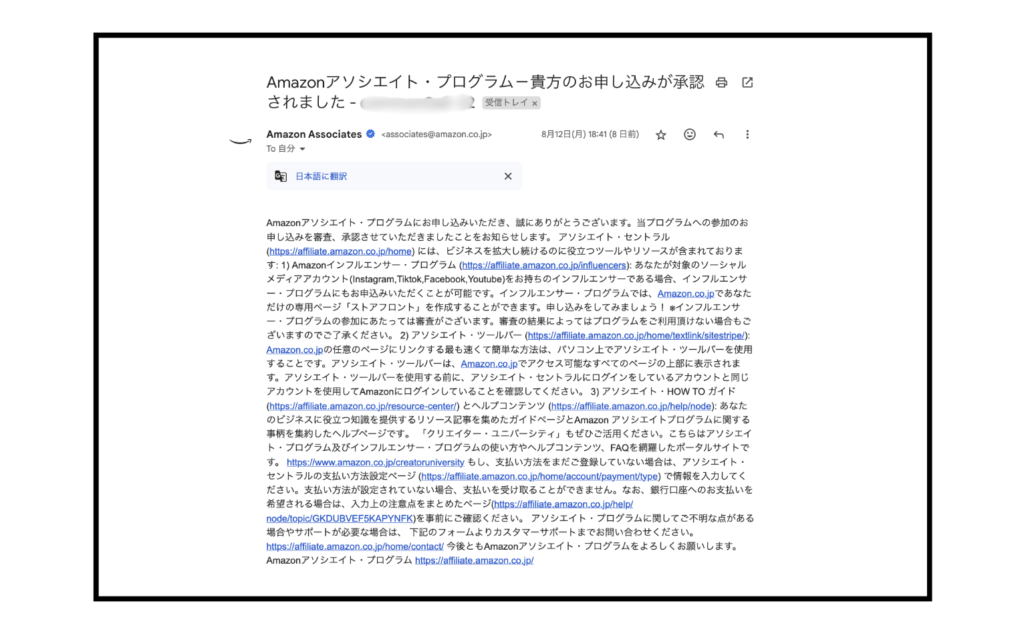
審査承認されると何がいいのかというと、以下のツールなどを利用できるようになる点が最大のメリットです!
リンク発行して、ブログで情報公開するときの手間が最小化されます。
応用編:WP Associate Post R2プラグインを利用してボタンリンクを作成しよう!!
Amazonアソシエイトを使いこなすための一つの応用として、「WP Associate Post R2」というWordPressプラグインを活用する方法を紹介します。
このプラグインを使用すると、Amazon商品リンクを簡単に作成し、見栄えの良いボタンリンクとして表示することができます。
例えば以下のような表示が簡単にできます!
WP Associate Post R2プラグインとは?
WP Associate Post R2は、WordPressユーザー向けに開発されたAmazonアソシエイトの専用プラグインで、商品リンクを簡単に作成・管理できるツールです。
このプラグインを使うことで、商品リンクをボタン形式で表示でき、ユーザーエクスペリエンスを向上させることができます。
WP Associate Post R2の設定方法
- プラグインのインストール:WordPressの管理画面にログインし、プラグインの「新規追加」から「WP Associate Post R2」を検索し、インストールします。
- プラグインの有効化:インストールが完了したら、「プラグインの有効化」をクリックしてプラグインを有効にします。
- Amazon APIの設定:WP Associate Post R2を使用するには、Amazon Product Advertising APIを設定する必要があります。
まず、Amazonアソシエイトのダッシュボードにアクセスし、「ツール」タブから「Product Advertising API」を選択します。
APIキーとシークレットキーを取得し、それらをWP Associate Post R2の設定画面に入力します。 - リンクのデザイン設定:プラグインの設定画面で、リンクボタンのデザインをカスタマイズすることができます。
ボタンの色、サイズ、テキストなどを自由に調整して、あなたのサイトにマッチするデザインを作りましょう。
WP Associate Post R2で商品リンクを作成する方法
- 新規投稿またはページでの使用:WordPressの新規投稿やページ編集画面に移動します。WP Associate Post R2のボタンがエディタ上に表示されるので、そこからリンクを作成します。
- 商品検索とリンク作成:WP Associate Post R2のウィジェット内で、紹介したいAmazonの商品を検索します。
商品を選択し、リンクを生成するボタンをクリックすると、自動的に商品リンクが生成され、投稿やページに挿入されます。 - ボタンリンクのプレビューと調整:
生成されたリンクボタンは、投稿やページの中でプレビューできます。
ボタンのデザインや配置が気に入らない場合は、再度設定を調整するか、手動でHTMLコードを編集して微調整を行います。
WP Associate Post R2を活用するメリット
- クリック率の向上:ボタンリンクはテキストリンクに比べて視覚的に目立つため、訪問者のクリック率が向上する可能性があります。
- プロフェッショナルなデザイン:自分でデザインする手間をかけずに、プロフェッショナルな外観のリンクボタンを簡単に作成できます。
- 時間の節約:一度設定すれば、商品リンクを素早く挿入できるため、記事作成のスピードが大幅に向上します。
まとめ
Amazonアソシエイトは、初心者でも比較的簡単に始められるアフィリエイトプログラムです。
しかし、審査を通過するためには、いくつかの条件を満たす必要があります。
本記事では、Amazonアソシエイトの登録方法や審査を通過するためのポイントについて詳しく解説しました。
また、商品リンクの作り方や、WordPressユーザー向けのWP Associate Post R2プラグインを使用したボタンリンクの作成方法についても触れました。
これらの知識を活用して、より効果的にAmazonアソシエイトを運用していきましょう。